Wie man Instagram inaktiv macht oder nicht auf dem iPhone funktioniert
Instagram-Probleme können auf mehrere zurückzuführen seinGründe, einschließlich Software-Update, wenig Speicherplatz, Serverprobleme und andere Fehler. Glücklicherweise können diese Probleme leicht gelöst werden, da Sie nicht alleine sind. Die App hat bei vielen Menschen nicht richtig funktioniert. Dieses Problem variiert, da manche Leute die App einfach nicht öffnen, nach dem Öffnen immer wieder abstürzen oder sie nicht laden alles in der App. Wir haben die folgenden Lösungen getestet und die meisten von ihnen werden Ihr Problem mit Sicherheit beheben.
Wie man Instagram repariert, das nicht auf iPhone arbeitet
1. Konto abmelden und anmelden:
Die erste Korrektur ist sehr einfach: Wenn dein Instagram nichts lädt, dann versuche dich abzumelden und wieder anzumelden. Sie können das tun, indem Sie diese Schritte ausführen:

- Schritt 1: Öffnen Sie Instagram von Ihrem Startbildschirm aus
- Schritt 2: Tippen Sie in der App auf das Profilsymbol
- Schritt 3: Tippen Sie nun entweder auf das Zahnradsymbol oder auf das Dreipunktsymbol
- Schritt 4: Scrollen Sie nach unten und tippen Sie auf "Abmelden" und bestätigen Sie die Auswahl
- Schritt 5: Öffne jetzt die Instagram App
- Schritt 6: Melden Sie sich mit Ihren Anmeldeinformationen an
2. Auf Instagram-Updates prüfen:
Einer der wichtigsten Fixes, um Instagram nicht zu lösenArbeitsproblem ist einfach die App auf die neueste Version zu aktualisieren. Neue Updates beheben häufig bekannte Fehler und verbessern die Leistung. Daher empfiehlt es sich, die App auf dem neuesten Stand zu halten.

- Schritt 1: Öffnen Sie "App Store" auf Ihrem Startbildschirm
- Schritt 2: Tippen Sie unten rechts auf das Symbol "Aktualisieren"
- Schritt 3: Alle Apps, die aktualisiert werden können, werden in der Liste mit der Schaltfläche "Aktualisieren" angezeigt. Suchen Sie Instagram und tippen Sie auf "Aktualisieren".
3. Schalten Sie WLAN aus und wieder ein:
Irgendwann könnte der Täter dein langsamer oderAufgrund der eingeschränkten Internetverbindung haben die Leute gemeldet, dass sie ihre Instagram-Probleme lösen, indem sie einfach ihr WLAN ausschalten und es wieder einschalten. Sie können dieses Update auch ausprobieren, um festzustellen, ob das Problem dadurch behoben wird.
4. Aktualisieren Sie die iPhone-Software:
Am besten halten Sie Ihre iPhone-Firmware auf dem neuesten StandDie ganze Zeit, weil es mit neuen Funktionen, Fehlerbehebungen und Leistungsverbesserungen kommt und sich um Kompatibilitätsprobleme kümmert. Sie können Ihre iPhone-Software einfach aktualisieren:

Öffnen Sie "Einstellungen" auf Ihrem iPhone und navigieren Sie dannzu "Allgemein". Suchen und tippen Sie auf "Nach Updates suchen". Das verfügbare Update wird auf dem Bildschirm angezeigt. Tippen Sie auf "Download and Install" (Herunterladen und installieren). In Kürze wird der Download gestartet. Sobald der Download abgeschlossen ist, wird der Update-Vorgang in Kürze gestartet.
5. Deinstallieren Sie die App und installieren Sie sie erneut:
- Schritt 1: Gehen Sie zu Ihrem "Startbildschirm"
- Schritt 2: Halten Sie das Instagram-App-Symbol einige Sekunden lang gedrückt
- Schritt 3: Das App-Symbol beginnt zu wackeln. Drücken Sie auf das "X" oben auf dem Symbol und löschen Sie die App.
- Schritt 4: Jetzt können Sie zum "" Appstore "gehen
- Schritt 5: Tippen Sie auf "Suchen" und suchen Sie nach Instagram
- Schritt 6: Tippen Sie auf "Get" neben dem Instagram-Symbol in der Liste
6. Stellen Sie das iPhone aus dem DFU-Modus wieder her:
Das Wiederherstellen Ihres iPhones aus dem DFU-Modus kann alle Probleme behebenProbleme mit dem Absturz von Apps, aber der einzige Nachteil ist, dass Sie dabei Ihre Daten verlieren. Stellen Sie daher sicher, dass Sie Ihre Daten gesichert haben, bevor Sie mit dieser Methode beginnen. Befolgen Sie die nachstehenden Anweisungen sorgfältig:
Schritt 1: Schalten Sie Ihr iPhone aus, indem Sie "Sleep / Wake / Side Button" drücken und gedrückt halten, bis der Bildschirm mit dem Schieberegler angezeigt wird. Schieben Sie nun den Schieberegler nach rechts
Schritt 2: Halten Sie nun "Sleep / Power / Side Button" und "Volume Down" genau 10 Sekunden lang gedrückt
Schritt 3: Sie werden aufgefordert, eine Verbindung mit iTunes herzustellen. Verbinden Sie Ihr iPhone mit Ihrem PC und öffnen Sie iTunes
Schritt 4: Wählen Sie Ihr iPhone und dann die Registerkarte "Zusammenfassung" und klicken Sie auf die Schaltfläche "Wiederherstellen"
7. Beheben Sie, dass Instagram ohne Datenverlust nicht funktioniert
Die Verwendung des DFU-Modus oder der iTunes-Wiederherstellung kann Ihr Problem behebenProblem, aber das einzige Problem dabei ist, dass Sie Ihre Daten auch verlieren. Wenn Sie nach einer Möglichkeit suchen, um Instagram-Probleme zu beheben und gleichzeitig Ihre Daten zu schützen, versuchen Sie es mit Tenorshare ReiBoot. ReiBoot ist ein fantastisches Tool, mit dem alle Arten von Problemen mit iOS mit einem Klick behoben werden können. Abgesehen von Instagram-Problemen kann es fast alle Arten von App-Abstürzen und Problemen mit nicht funktionierenden Apps beheben. So können Sie es verwenden:
Schritt 1: Laden Sie die Software herunter und installieren Sie sie auf Ihrem PC oder Mac, starten Sie das Programm und verbinden Sie das iPhone mit dem Computer.
Schritt 2: Sobald das Gerät erkannt wurde, wählen Sie "Fix All iOS Stuck" aus der Benutzeroberfläche und Sie werden einen neuen Bildschirm eingeben.

Schritt 3: Klicken Sie auf "Jetzt reparieren", um in die Firmware zu gelangen. Laden Sie die Firmware gemäß den Anweisungen auf Ihren Computer herunter.

Schritt 4: Wenn der Vorgang abgeschlossen ist, klicken Sie auf "Start Repair" (Reparatur starten), um alle App-Probleme vollständig zu beheben.
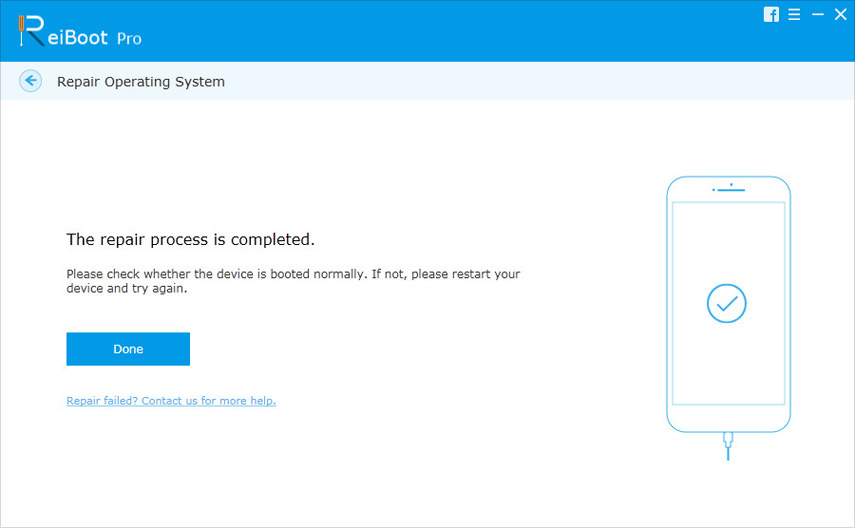
8. App-Entwickler kontaktieren:

Öffnen Sie den App Store und suchen Sie nach der App "Instagram". Tippen Sie auf das App-Symbol und wechseln Sie in den Bereich "Bewertungen & Bewertungen" und dann in "App-Support". Stellen Sie sicher, dass Sie mit Ihrer Apple-ID im App Store angemeldet sind.
Dies waren einige Probleme, denen Sie bei der Verwendung begegnen könnenInstagram, Menschen können frustriert sein, wenn eine App, die sie regelmäßig verwenden, ohne ersichtliche Gründe nicht richtig geöffnet oder geladen werden kann. Dieser Leitfaden enthielt einige Lösungen, wie Sie Probleme mit Instagram beheben können. Diese Korrekturen funktionieren Berichten zufolge und können Ihre Zeit sparen Wenn alles auf Ihnen fehlschlägt, haben Sie immer die Möglichkeit, Ihr iPhone wiederherzustellen oder auf die Werkseinstellungen zurückzusetzen, aber leider werden auch Ihre persönlichen Daten gelöscht. Um Datenverlust und die Behebung aller Arten von Problemen mit iOS zu vermeiden, empfehlen wir Ihnen, Tenorshare ReiBoot zu verwenden .









